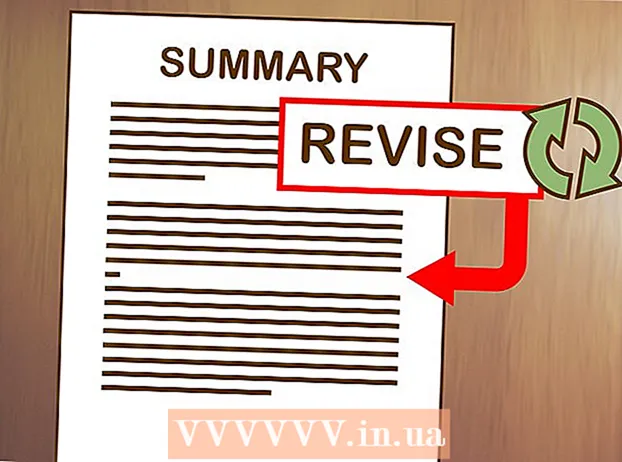Författare:
Laura McKinney
Skapelsedatum:
2 April 2021
Uppdatera Datum:
1 Juli 2024
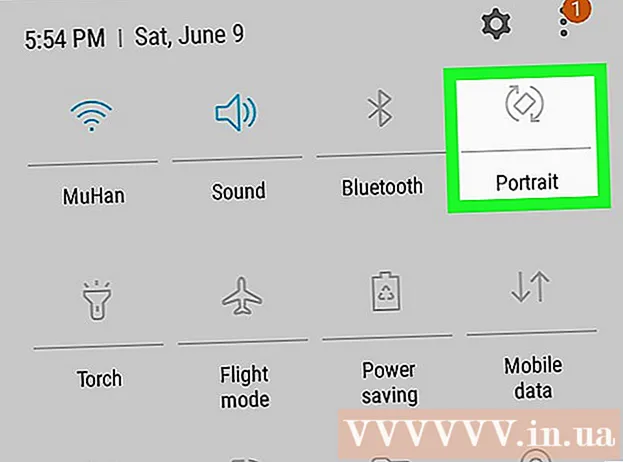
Innehåll
Denna wiki-sida visar hur du kan bli av med Android: s skärmorienteringslås så att du kan växla från stående till liggande genom att bara rotera din Android-enhet. I de flesta versioner av Android kan du inte ändra orienteringen på startskärmen.
Steg
Metod 1 av 2: På lager Android (ren Android)
på Android. Klicka på ikonen Inställningar för att öppna det här objektet.
. Det här alternativet ligger längst ner på menyn. Strömbrytaren blir grön i på-läge

. Detta kommer att säkerställa att du kan rotera Android-skärmen genom att rotera din telefon.- På vissa Android-enheter är det här alternativet en kryssruta istället för en växlingsknapp.
- På de flesta versioner av Android kommer du inte att kunna rotera startskärmen, och vissa appar tillåter inte skärmrotation, även om automatisk rotering är aktiverad.
- Håll Android-porträtt för porträttläge.
- Håll Android horisontellt för liggande läge.
- På de flesta versioner av Android kan du inte ändra orienteringen på startskärmen. Prova att öppna en app, till exempel en webbläsare på din telefon, och rotera sedan skärmen.
Metod 2 av 2: På Samsung Galaxy

. Tryck på ikonen för automatisk rotering som en lutande telefonskärm med två böjda pilar på vardera sidan. Detta slår på eller av telefonskärmen automatiskt.- När ikonen blir grön aktiveras automatisk rotering, vilket innebär att telefonen kan röra sig fritt från stående till liggande läge. När ikonen är nedtonad inaktiveras automatisk rotering och telefonskärmen är låst i stående eller liggande läge.
- Vrid på telefonen för att ändra skärmorientering. Om funktionen för automatisk rotering är påslagen visas Samsung Galaxy-skärmen vertikalt när du håller den normalt, men om du håller telefonen horisontellt växlar skärmen till liggande läge.
- På de flesta Android-versioner kommer du inte att kunna ändra riktningen på startskärmen. Prova att öppna en app, till exempel en webbläsare på din telefon, och rotera sedan skärmen.

till OFF-läget för att låsa skärmen. Om du vill låsa din telefon i stående eller liggande läge sveper du nedåt från skärmens överkant och trycker sedan på Auto-rotera-knappen när telefonen är i det läge du vill låsa. annons
Råd
- På vissa Android-enheter ser du alternativet Skärmrotation automatiskt (Rotera skärmen automatiskt) i avsnitt Visa (visa) i Inställningar.
- Om du använder startprogrammet för Google Nu kan du aktivera startskärmsrotation genom att hålla hemskärmen intryckt och aktivera den grå växlingsknappen "Tillåt rotation". och rotera din Android-enhet.
Varning
- Inte alla applikationer stöder skärmrotation.